Slik installerer du mer minne (RAM) på den bærbare datamaskinen

For å forbedre databehandlingsytelsen på Netbook, Laptop eller Ultrabook, er en av de enkleste tingene du kan gjøre å legge til mer RAM. Denne guiden viser deg hvordan du installerer nye minnemoduler på systemet ditt.
En av de enkleste maskinvareoppgraderingene å forbedreytelsen til datamaskinen din er å legge til mer RAM. Jeg har allerede vist deg hvordan du finner riktig type RAM datamaskinen trenger. Nå er det på tide å demonstrere hvordan du installerer det på en bærbar PC eller ultrabook.
Installere RAM i en bærbar datamaskin
Her er en titt på hvordan du legger RAM til en IBMThinkPad X120e. Husk at hvert system er forskjellig. Å få tilgang til hovedkortet vil variere. Hvis du ikke er sikker på hvordan; sjekk datamaskinens dokumentasjon eller produsentens nettsted.
Dette vil gi deg en god ide om prosessen med å legge RAM til en Netbook eller bærbar PC.
Merk: Før du åpner saken eller håndterer minnetmoduler, jeg anbefaler en antistatisk stropp på håndleddet. Dette begrunner deg slik at du ikke genererer statisk som kan skade RAM-modulen eller komplekse komponenter i systemet ditt. Sett stroppen rundt håndleddet, og koble deretter klippet til en jordet kilde. Det er forskjellige typer du kan kjøpe - de fleste er under 10 dollar.
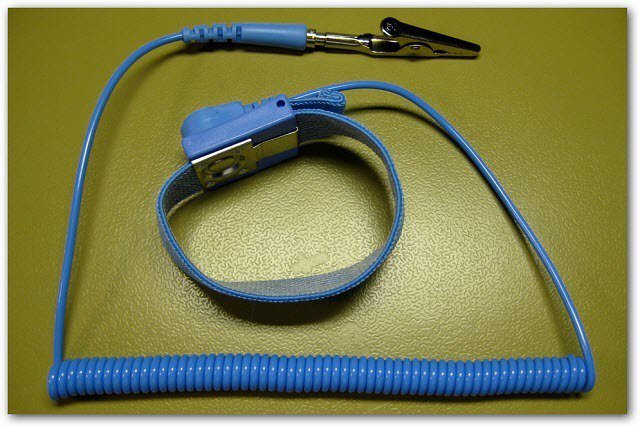
Fotokreditt: Karl-Martin Skontorp
Begynner først med en Lenovo ThinkPad X120e. Jeg legger til en RAM-minne på 2 GB i et tomt spor.
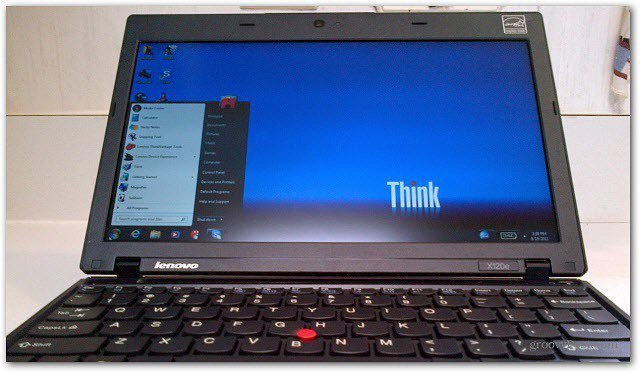
For nettbøker eller bærbare datamaskiner må du slå maskinen av helt. Snu det og ta ut batteriet også.

Løsne nå skruene for å komme inn i saken.

Trekk forsiktig av bakplaten. Sørg for ikke å bøye noen del av saken. Ellers vil du ha det pokker å få det på igjen.

På dette tidspunktet har jeg fjernet batteriet fjernet baksiden, som ligger der minnesporene er, og fanget den nye minnemodulen som jeg er klar til å installere.

Finn nå plasseringen av de gjeldende minnesporene på hovedkortet. I dette systemet er det bare en minnemodul med to spor.

Plasser deretter den nye minnepinnen inn i en vinkelog skyv den ned og fest den med de små klemmene på hver side. Minnepinnen går bare på en måte. Forsikre deg om at hakket på modulen er riktig oppstilt. Det krever ikke mye krefter å skyve inn den nye RAM-pinnen. Hvis du oppdager at den ikke kommer lett inn, ikke tving den! Ta den ut og sørg for at alt er riktig opprettet.
Etter at det nye minnet er inne, før du setteri tilfelle sammen igjen, liker jeg å slå på den bærbare datamaskinen og sørge for at RAM er riktig installert og gjenkjent av Windows. Hvis du hører bare ett pip under oppstart, er alt kult. Hvis du hører en serie lydsignaler, må du slå av datamaskinen og plassere minnet på nytt.

Hvis alt gjenkjennes, bytter du bakpanelet.
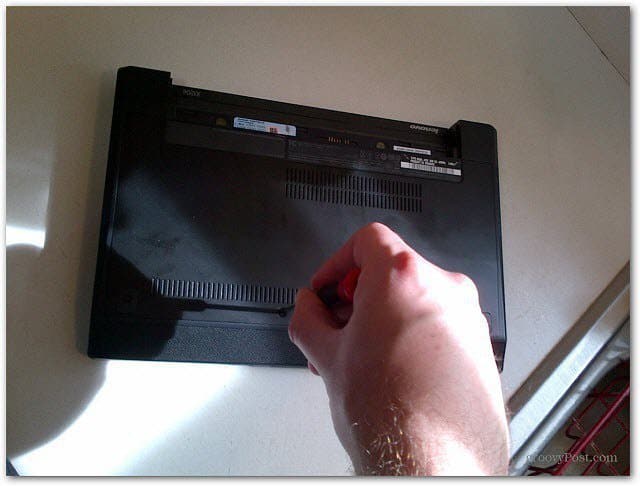
Sett deretter batteriet inn igjen.

Nå kobler du til strømledningen, start datamaskinen og sørg for at alt fungerer som det skal. Bruk forskjellige apper og funksjoner, og du vil merke at Windows og applikasjoner kjører raskere.

For omtrent seks år siden økte jeg RAM påmin IBM ThinkPad og endte opp med en dårlig minne. Etter fem minutters lansering av XP-systemet mitt, vil det slå seg helt av. Ingen BSOD - bare helt slått av. Jeg fjernet den nye pinnen, og alt fungerte riktig igjen. Jeg returnerte den til selskapet jeg kjøpte den fra, og de erstattet den lykkelig.
Hvis du vil ha bedre ytelse fra Netbook eller laptop, er det billig og enkelt å legge til RAM. Husk at 32-biters versjoner av Windows bare vil kjenne igjen 4 GB RAM og 64-biters Windows vil gjenkjenne mer.










Legg igjen en kommentar